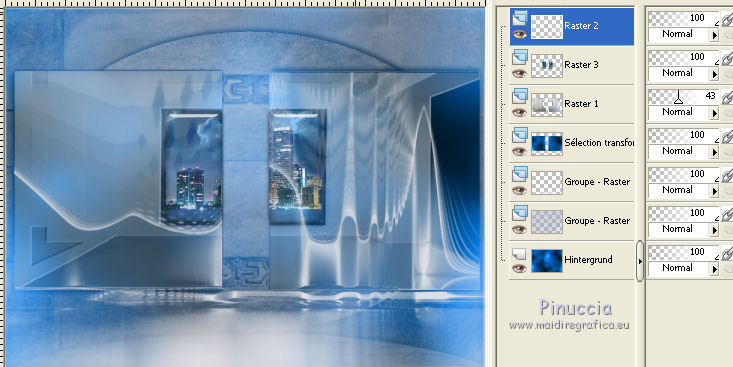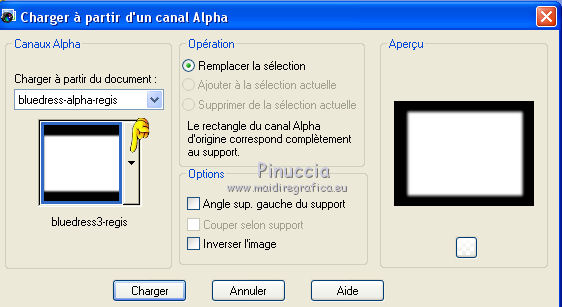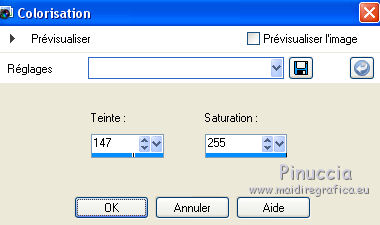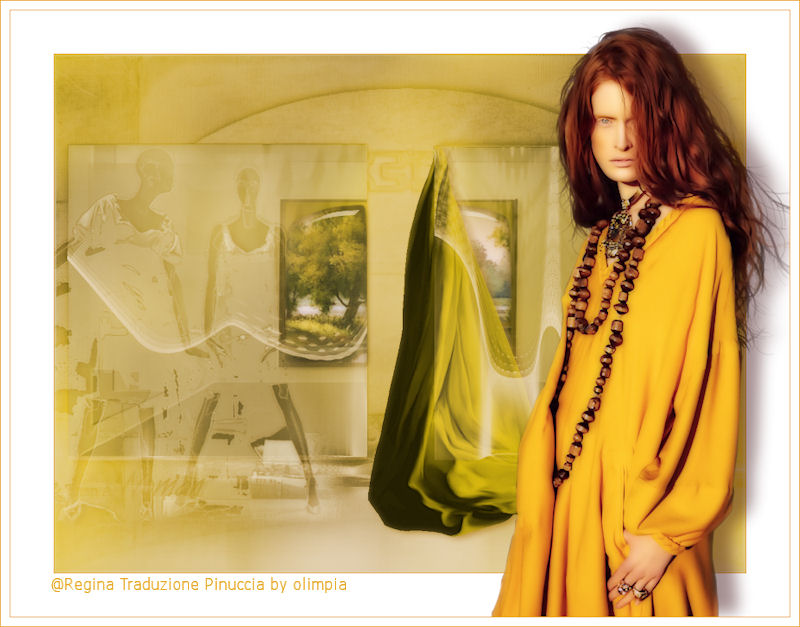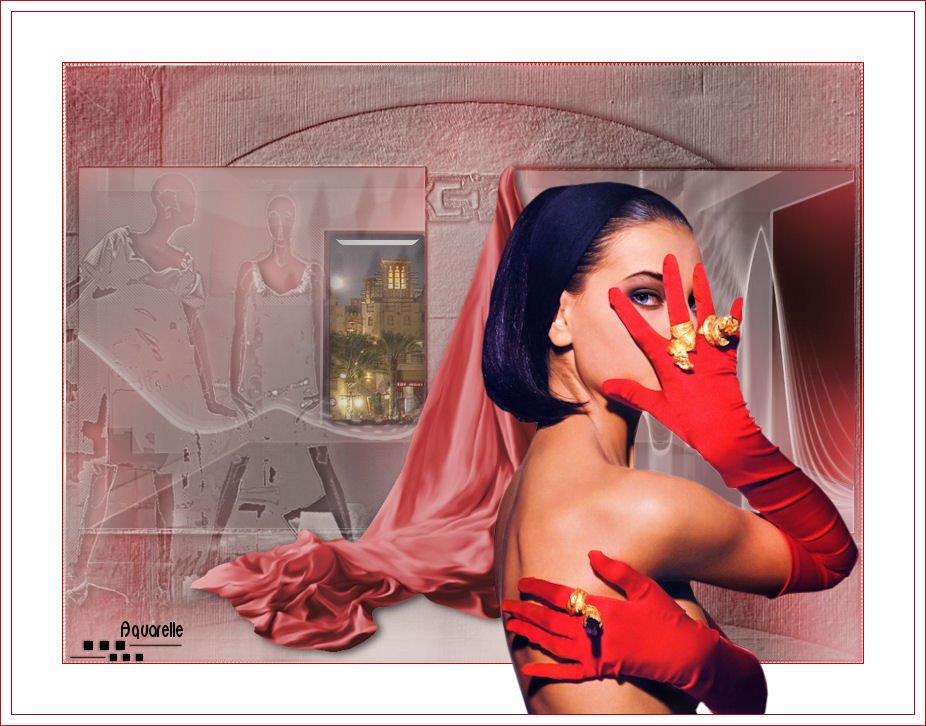|
BLUE DRESS

Merci Regina

Ce tutoriel est une création ©Regis et il ne peut pas être copié sur d'autres sites, ni être proposé au téléchargement.
La même chose vaus pour ma traduction.
Le tutoriel a été réalisé et traduit avec CorelX, mais il peut également être exécuté avec les autres versions.
Pour le traduire, j'ai utilisé CorelX2.
Suivant la version utilisée, vous pouvez obtenir des résultats différents.
Depuis la version X4, la fonction Image>Miroir a été remplacée par Image>Renverser horizontalement,
et Image>Renverser avec Image>Renverser verticalement.
Dans les versions X5 et X6, les fonctions ont été améliorées par la mise à disposition du menu Objets.
Avec la nouvelle version X7, nous avons à nouveau Miroir/Retourner, mais avec nouvelles différences.
Consulter, si vouz voulez, mes notes ici
Certaines dénominations ont changées entre les versions de PSP.
Les plus frequentes dénominations utilisées:


Nécessaire pour réaliser ce tutoriel:
Matériel ici
Modules Externes:
consulter, si nécessaire, ma section de filtre ici
Graphics Plus ici
Alien Skin Eye Candy 5 Impact - Glass ici
FM Tile Tools - Blend Emboss ici

Si vous voulez utiliser vos propres couleurs, n'hésitez pas à changer le mode et l'opacité des calques
Placer le preset Emboss 3 dans le dossier Paramètres par défaut.
Ouvrir les masques (dossier "masquen") en PSP et les minimiser avec le reste du matériel.
Ouvrir bluedress-alpha-regis.
Cette image sera la base de votre travail,
et contient les sélections enregistrées sur le canal alpha.
L'image a déjà un fond.
Si vous voulez utiliser une autre couleurs, presser CANC 
et remplir  avec votre couleur. avec votre couleur.
Effets>Modules Externes>Graphics Plus - Cross Shadow, avec ces settages.

Pour l'exemple:
Couleur d'avant plan #f3f1f4,
couleur d'arrière plan #007ef1.
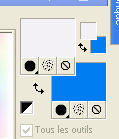
Calques>Nouveau calque raster.
Remplir  avec la couleur d'avant plan. avec la couleur d'avant plan.
Calques>Nouveau calque de masque>A partir d'une image.
Ouvrir le menu deroulant sous la fenêtre d'origine et vous verrez tous les calques ouverts.
Sélectionner l'image Jemma_Background_purple.

Calques>Fusionner>Fusionner le groupe.
Effets>Modules Externes>FM Tile Tools - Blend Emboss, par défaut.

Effets>Effets 3D>Ombre portée, couleur #0c2556.

Calques>Nouveau calque raster.
Remplir  avec la couleur d'avant plan. avec la couleur d'avant plan.
Calques>Nouveau calque de masque>A partir d'une image.
Ouvrir le menu deroulant sous la fenêtre d'origine
et sélectionner l'image Fractal 209.

Calques>Fusionner>Fusionner le groupe.
Sélections>Charger/Enregistrer une sélection>Charger à partir d'un canal alpha.
La sélection bluedress-regis est immédiatement disponible.
On doit seulement cliquer sur Charger.
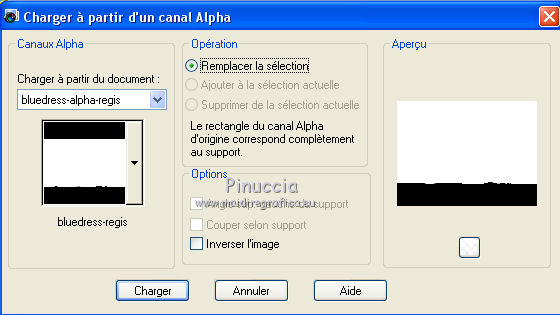
Édition>Copier (pour copier le résultat de l'application du masque).
Édition>Coller comme nouvelle image, et abaisser cette image, que vous utiliserez plus tard.
Revenir sur votre travail.
Presser CANC  sur le clavier. sur le clavier.
Sélections>Désélectionner tout.
Effets>Modules Externes>FM Tile Tools - Blend Emboss, par défaut.
Vous positionner sur le calque du bas de la pile.
Sélections>Charger/Enregistrer une sélection>Charger à partir d'un canal alpha.
Ouvrir le menu des sélections et charger la sélection bluedress1-regis.
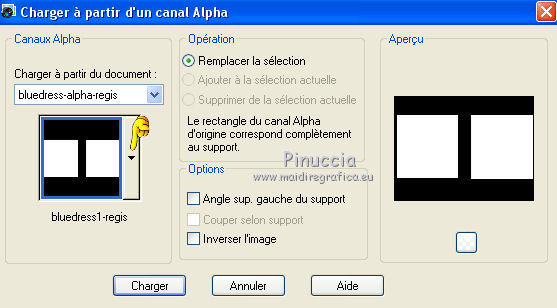
Sélections>Transformer la sélection en calque.
Calques>Agencer>Placer en haut de la pile.
Calques>Nouveau calque raster.
Activer le tube DBK INDOOR BUILDING 043 – Édition>Copier.
Revenir sur votre travail et Édition>Coller dans la sélection.
Réduire l'opacité de ce calque à 43%.
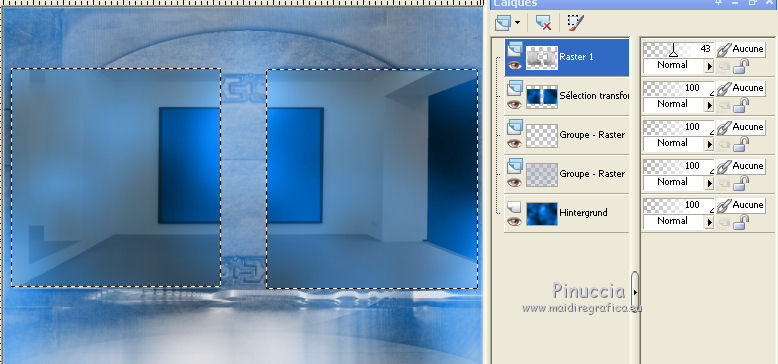
Effets>Filtre personnalisé - sélectionner le preset Emboss 3 et ok.
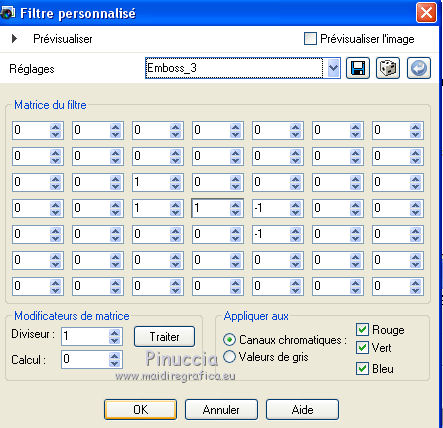
Calques>Nouveau calque raster.
Activer l'image abaissée précédemment
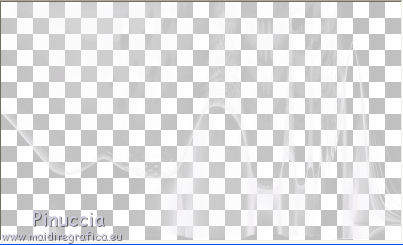
Édition>Copier.
Revenir sur votre travail et Édition>Coller dans la sélection.

Effets>Modules Externes>FM Tile Tools - Blend Emboss, par défaut.
Sélections>Désélectionner tout.
Fermer le calque du haut de la pile,
et vous positionner sur le calque de dessous Raster 1.

Sélections>Charger/Enregistrer une sélection>Charger à partir d'un canal alpha.
Ouvrir le menu des sélections et charge la sélection bluedress2-regis.
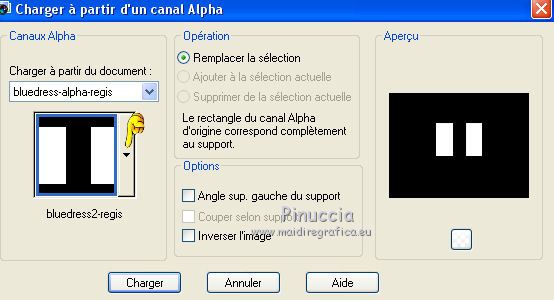
Activer le tube aclis_city-01_11_01_2009 – Édition>Copier.
Revenir sur votre travail et Édition>Coller comme nouveau calque.
Positionner  le tube dans la sélection. le tube dans la sélection.

Sélections>Inverser.
Presser CANC sur le clavier.
Sélections>Désélectionner tout.
Effets>Modules Externes>Alien Skin Eye Candy 5 Impact - Glass.
Sélectionner le preset Clear et ok.

Rouvrir le calque du haut de la pile.
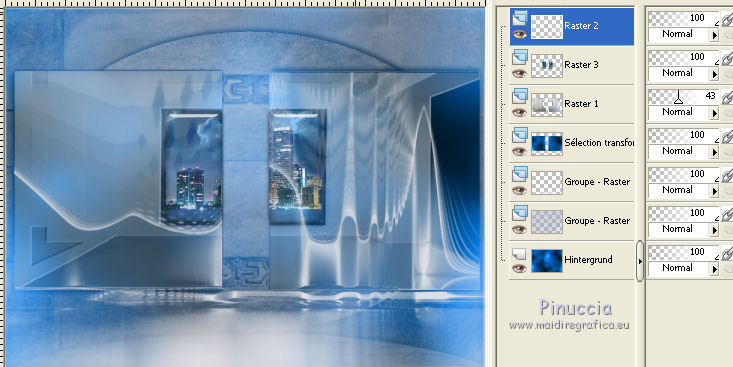
Calques>Nouveau calque raster.
Placer en avant plan la couleur blanche #ffffff.
Remplir  le calque avec la couleur blanche. le calque avec la couleur blanche.
Calques>Nouveau calque de masque>A partir d'une image.
Ouvrir le menu deroulant sous la fenêtre d'origine
et sélectionner l'image Jhanna_142background.

Calques>Fusionner>Fusionner le groupe.
Image>Redimensionner - à 90%, redimensionner tous les calques décoché.
Sélections>Charger/Enregistrer une sélection>Charger à partir d'un canal alpha.
Ouvrir le menu des sélections et charger la sélection bluedress3-regis.
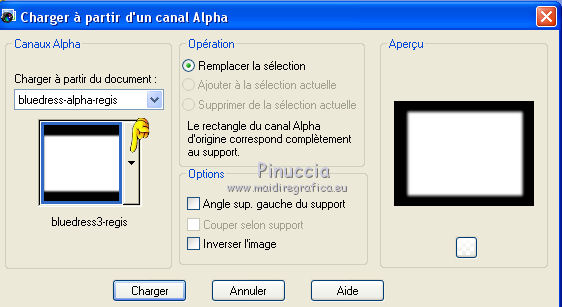
Sélections>Inverser.
Presser CANC sur le clavier.
Sélections>Désélectionner tout.
À nouveau Image>Redimensionner - à 90%, redimensionner tous les calques décoché.
Déplacer ce calque à gauche et en peu plus en bas.

Effets>Modules Externes>FM Tile Tools - Blend Emboss, par défaut.
Effets>Effets 3D>Ombre portée, comme précédemment.
Activer le tube Drap-Green – Édition>Copier.
Revenir sur votre travail et Édition>Coller comme nouveau calque.
Image>Redimensionner - 2 fois à 80%, redimensionner tous les calques décoché.
Réglage>Teinte et Saturation>Coloriser.
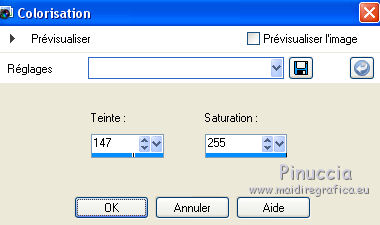
Image>Miroir.
Positionner  le tube comme ci-dessous. le tube comme ci-dessous.

Effets>Effets 3D>Ombre portée, comme précédemment.
Image>Ajouter des bordures - 1 pixel, symétriques, couleur d'arrière plan #007ef1.
Image>Ajouter des bordures - 50 pixels, symétriques, couleur blanche #ffffff.
Activer le tube calguisbluefashionhaire12082012 – Édition>Copier.
Revenir sur votre travail et Édition>Coller comme nouveau calque.
Positionner  le tube à droite. le tube à droite.
Effets>Effets 3D>Ombre portée.

Image>Ajouter des bordures - 1 pixel, symétriques, couleur d'arrière plan #007ef1.
Image>Ajouter des bordures - 10 pixels, symétriques, couleur blanche #ffffff.
Image>Ajouter des bordures - 1 pixel, symétriques, couleur d'arrière plan #007ef1.
Image>Redimensionner - à 800 pixels de largeur, redimensionner tous les calques coché.
Signer votre travail et enregistrer en jpg.

Vos versions. Merci beaucoup à tous.
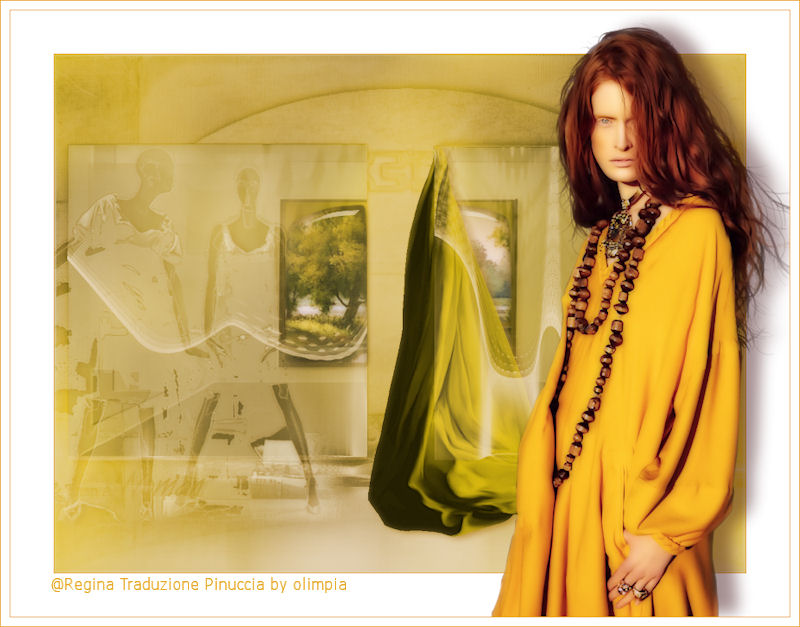
Olimpia

Domi

Marylene
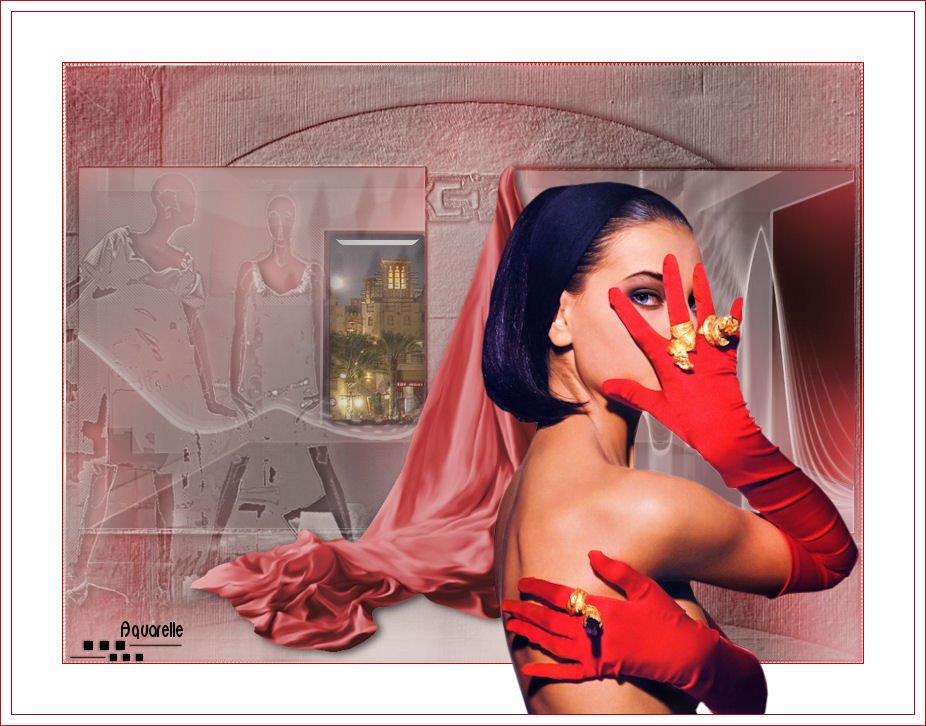
Aquarelle

JeanClaude

Roselyne

Carmen

Lecture 33


Clovis

Si vous avez des problèmes, ou des doutes, ou vous trouvez un link modifié, ou seulement pour me dire que ce tutoriel vous a plu, vous pouvez m'écrire.
2 Aprile 2014
|






 avec votre couleur.
avec votre couleur.
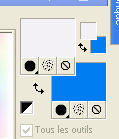




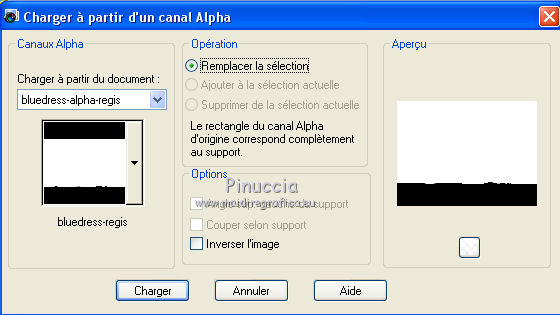
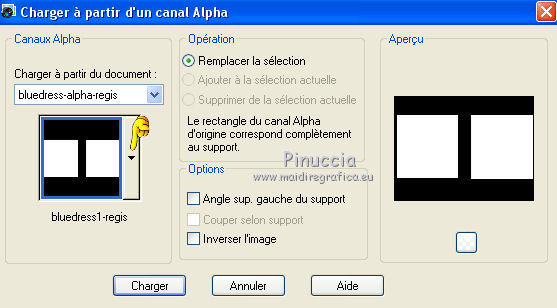
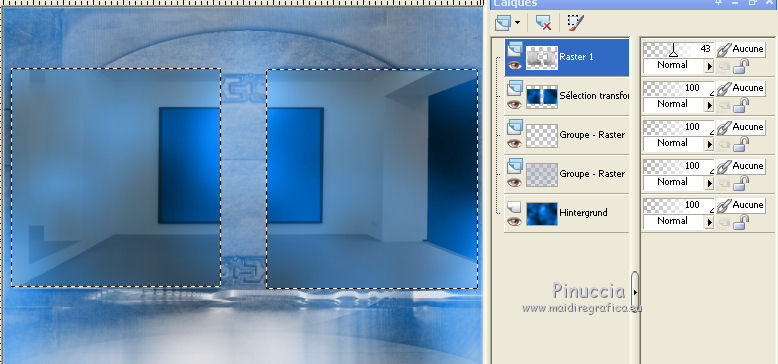
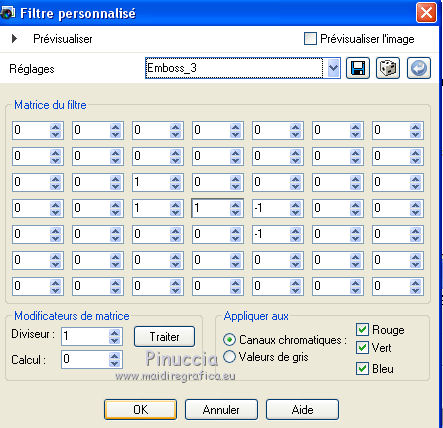
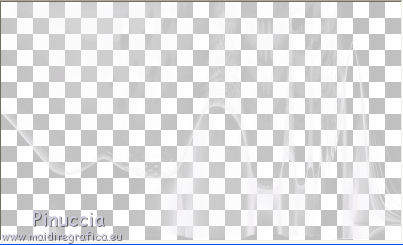


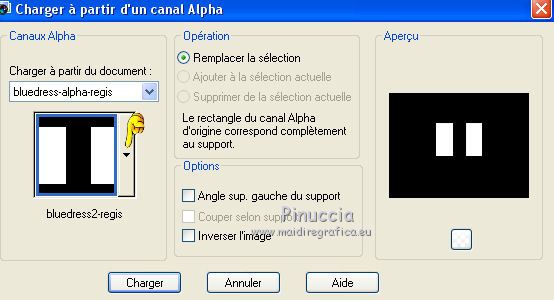
 le tube dans la sélection.
le tube dans la sélection.